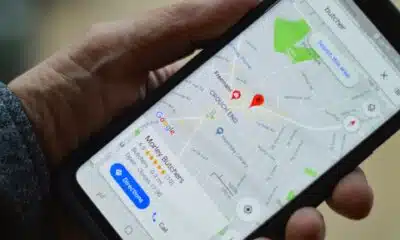Tecnologia
Quer economizar a memória do celular? Conheça 5 funções do WhatsApp que podem ajudar
Aplicativo de mensagens tem funções que ajudam o usuário a economizar espaço no armazenamento do celular.
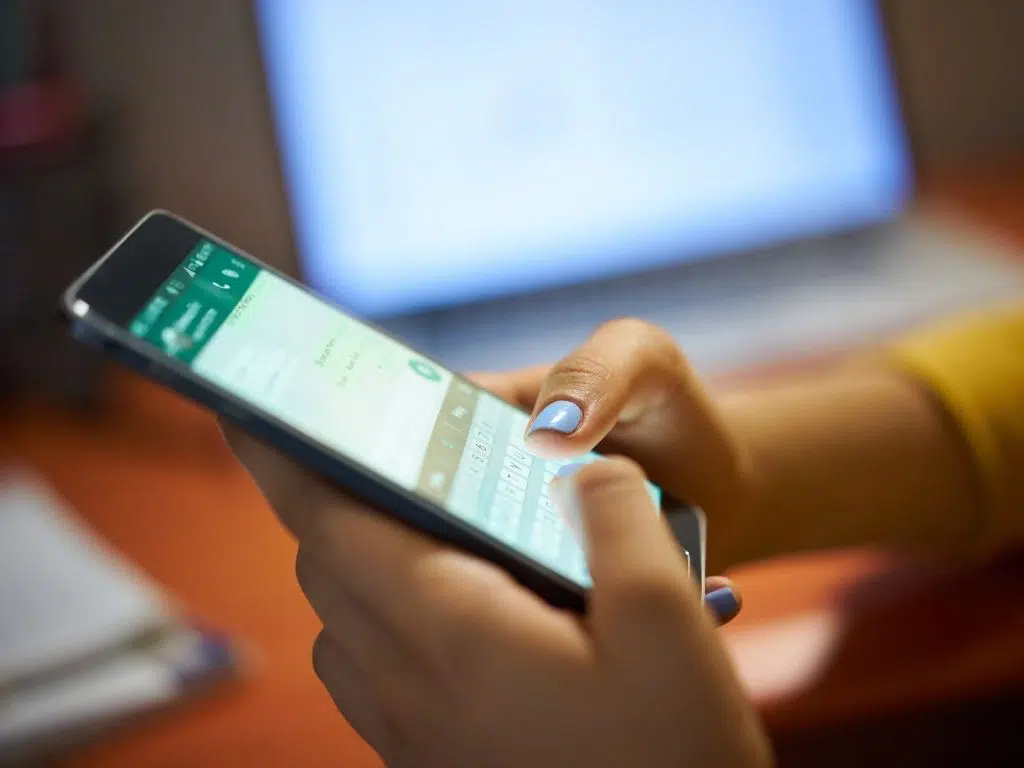
Memória cheia no smartphone é um problema para quem gosta de ter tudo que precisa na palma da mão. O WhatsApp disponibiliza vários recursos para ajudar o usuário que precisa economizar espaço no armazenamento do celular e liberar memória.
Leia mais: Nova função do WhatsApp promete salvar quem não consegue responder a todas as mensagens
A seguir, conheça cinco funções do aplicativo de mensagens que vão te ajudar a poupar a memória do celular.
1 – Gerenciar armazenamento
Dentro da ferramenta, existe uma função que informa o espaço ocupado pelos conteúdos de mídia compartilhados. O usuário pode ver quantos GB ainda tem livre, os arquivos maiores do que 5 MB, as mídias encaminhadas com frequência e o tamanho de seus chats no WhatsApp.
Para gerenciar sua memória no aplicativo, acesse o menu “Configurações”, selecione “Armazenamento e dados” e clique em “Gerenciar Armazenamento”.
2 – Modo temporário
Outro recurso útil para liberar memória é o modo temporário. Com ele, todas as mensagens enviadas desaparecem automaticamente após sete dias. A função precisa ser ativada em cada chat de forma individual. Basta abrir a conversa, apertar no nome do contato e ativar a opção “Mensagens temporárias”.
3 – Ver uma vez
Esse função permite o envio de mídias que só podem ser visualizadas uma vez antes que se autodestruam. É só abrir a conversa, apertar o ícone de câmera ao lado de “Mensagem” e ativar o timer com um desenho de “1” antes de enviar a foto ou vídeo.
4 – Alterar a qualidade de imagem
O WhatsApp permite que o usuário escolha a qualidade das imagens enviadas e recebidas. O aplicativo comprime a resolução das mídias por padrão, mas é possível reduzir ainda mais essa qualidade para que as imagens ocupem menos espaço no celular.
O recurso está disponível no menu “Armazenamento e dados”, “Qualidade das fotos”, depois na opção “Economia de dados”.
4 – Desativar download automático
Sempre que alguém recebe uma foto ou vídeo, o aplicativo salva o conteúdo na galeria do celular. Para evitar ficar com a memória cheia de mídias indesejadas, é preciso desativar o download automático de arquivos.
A opção fica em “Armazenamento e dados”, depois em “Download automático de mídia”. É só selecionar “Ao utilizar dados móveis” e desmarcar os itens “Fotos”, “Vídeos” e “Documentos”.

-
Tecnologia1 dia atrás
Saíram de moda: 6 apps que se tornaram obsoletos no Brasil
-
Mercado de Trabalho2 dias atrás
Entrevistas de emprego: 4 mentiras muito comuns mas que você deve evitar
-
Tecnologia22 horas atrás
Nokia aposta na simplicidade e retorna ao mercado de celulares
-
Artigos2 dias atrás
3 dicas valiosas para criar um escritório produtivo e elegante em casa
-
Tecnologia14 horas atrás
É possível usar o Google Maps sem ter internet; veja como
-
Finanças1 dia atrás
Não consegue guardar dinheiro? Conheça 10 estratégias eficazes para poupar
-
Criptomoedas19 horas atrás
Quer investir em bitcoin? Veja como começar do jeito certo
-
Empresas10 horas atrás
Quais os direitos dos passageiros da Voepass após o fim das operações da empresa?